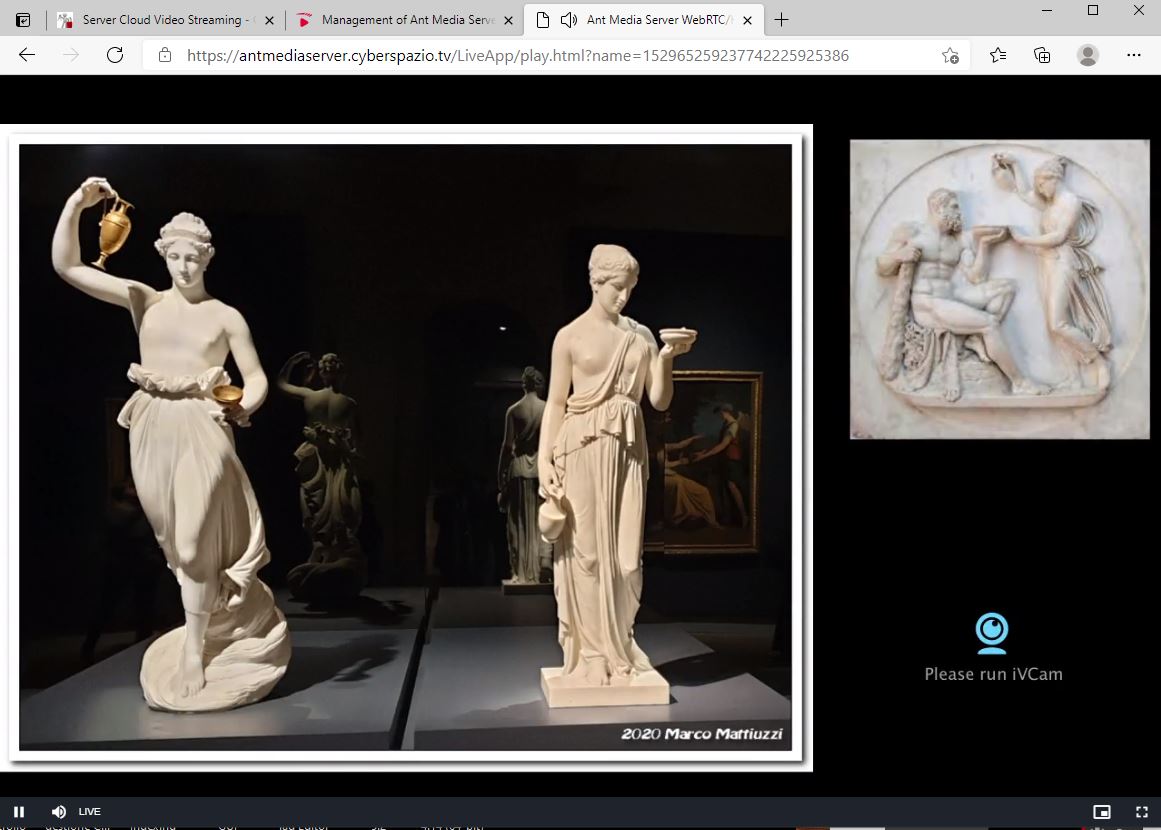1. Accedere al pannello di ANT MEDIA SERVER
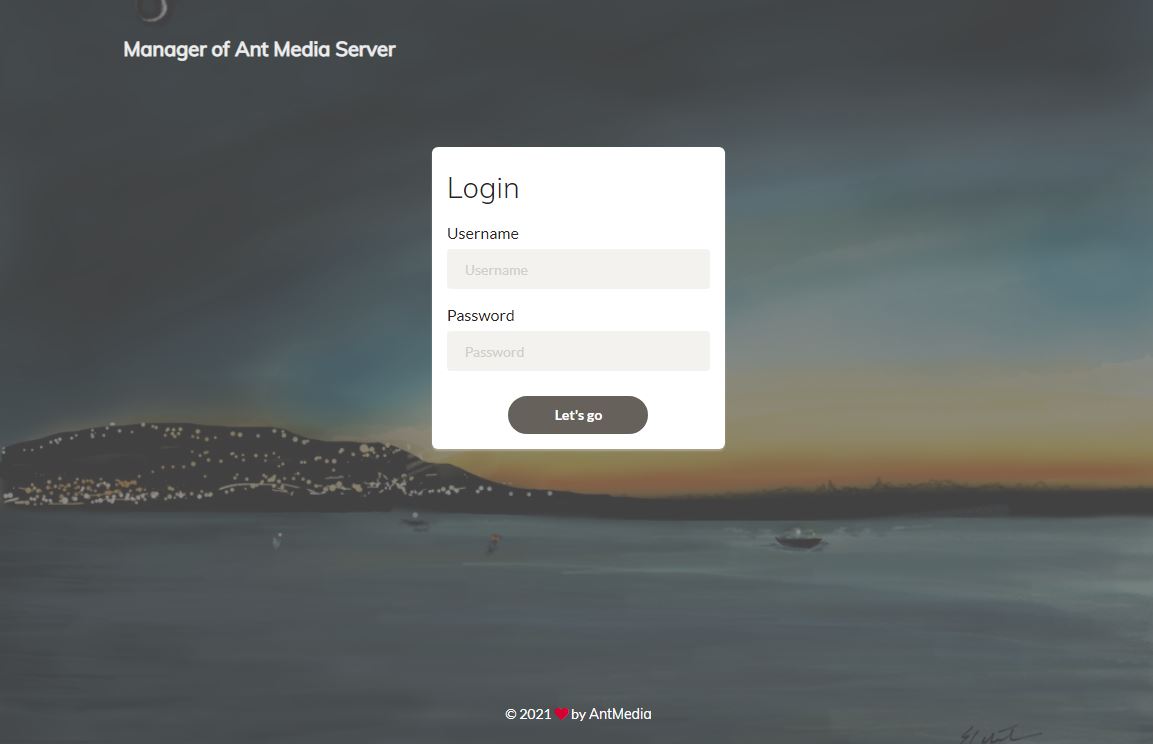
dal menu a sinistra scegli APPLICATION–>LiveApp e quindi da “New Live Stream” seleziona “Live Stream”
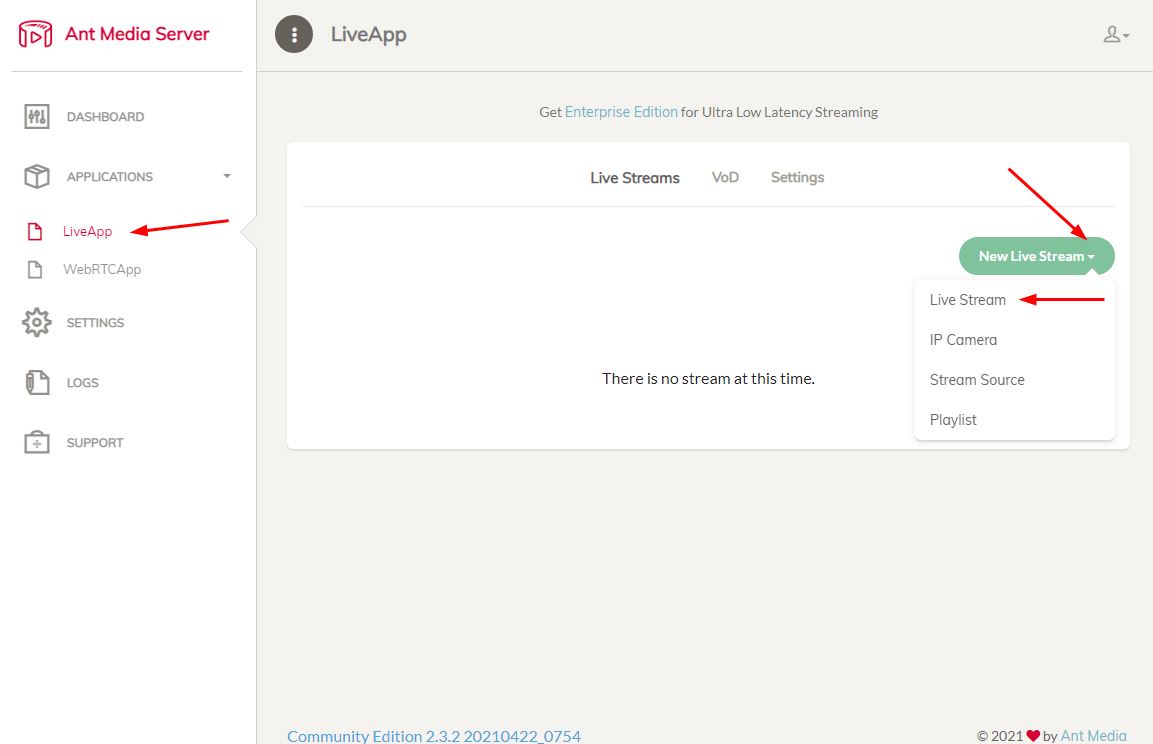
Indica un nome per lo streaming e clicca su CREA
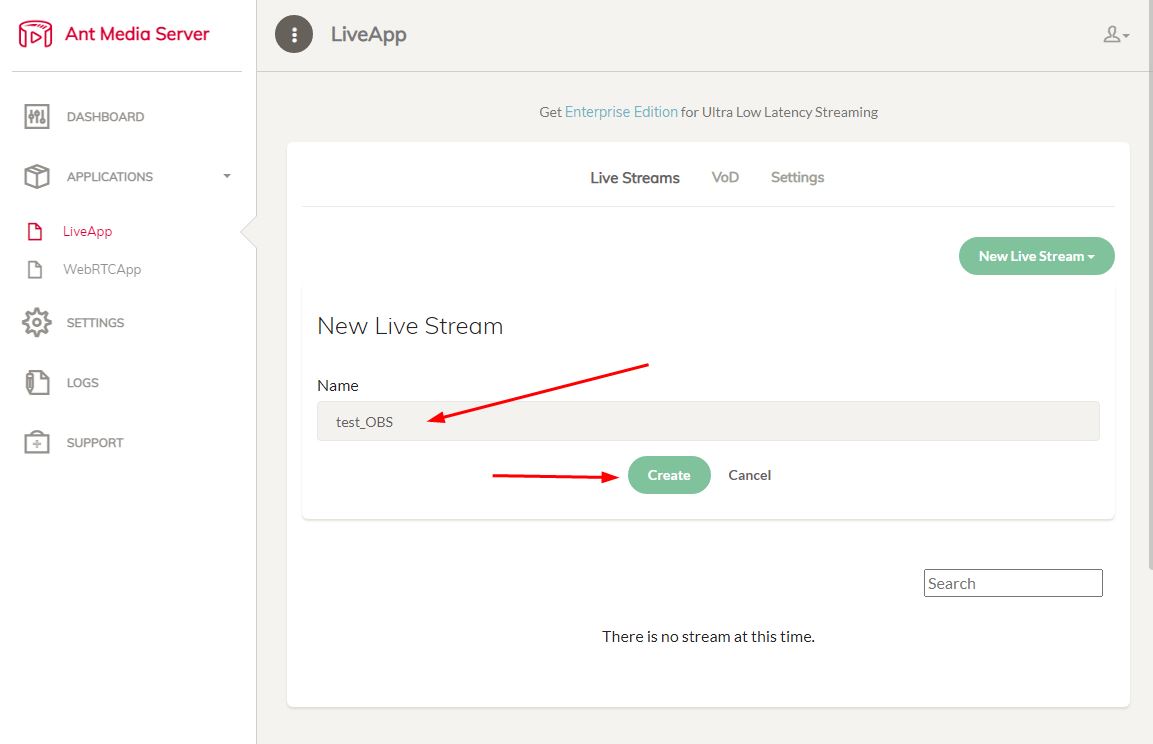
dopo aver creato il nuovo live stream clicca su ACTION per copiare la Publish URL che dovrà essere utilizzata nella configurazione di OBS.
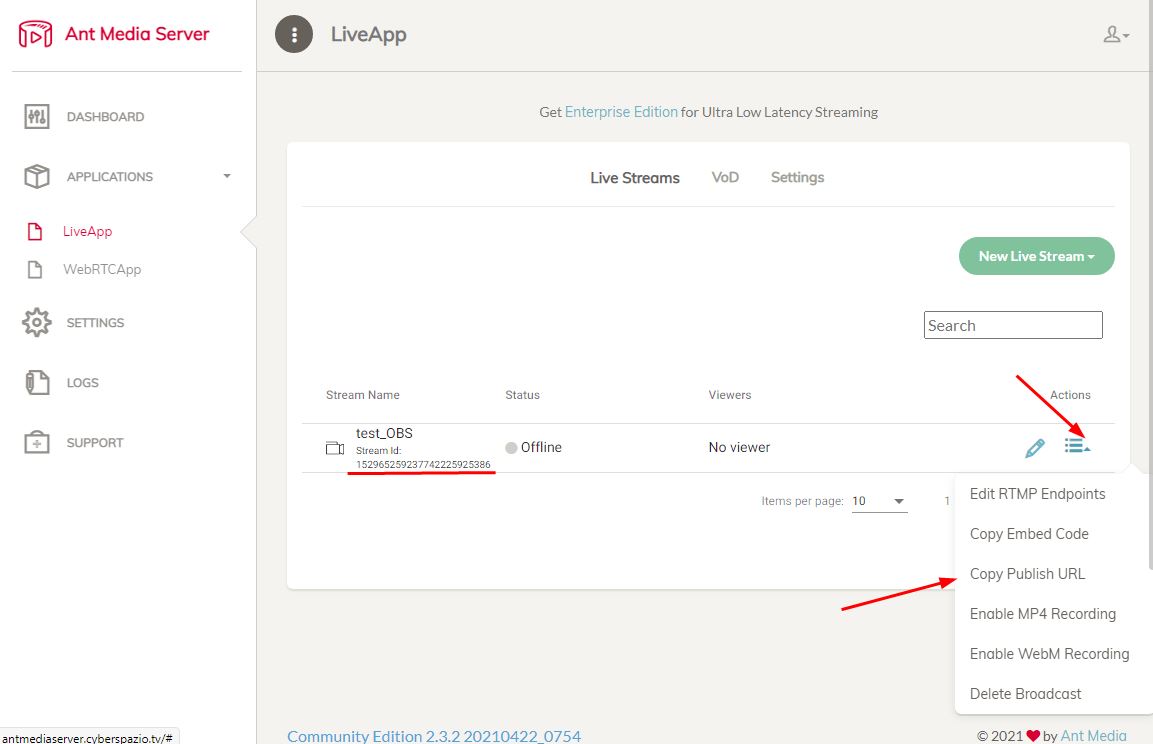
OBS (Open Broadcaster Software) è un software gratuito e open source per la registrazione video e lo streaming live. È possibile utilizzare la fotocamera incorporata del PC o la fotocamera collegata esternamente come sorgente video con OBS. Anche le sorgenti sonore possono essere configurate.
Diamo uno sguardo passo dopo passo a come utilizzare OBS per lo streaming:
2. Installa OBS
Scarica Open Broadcaster Software da obsproject.com e installalo. Esistono distribuzioni per Windows, Mac e Linux.
3. Fornire fonti
Apri OBS e per impostazione predefinita OBS inizia a catturare dalla tua fotocamera integrata, se esistente. Puoi aggiungere o rimuovere sorgenti video / audio dalla sezione FONTI.
OBS è uno strumento molto potente e ha molte funzionalità.
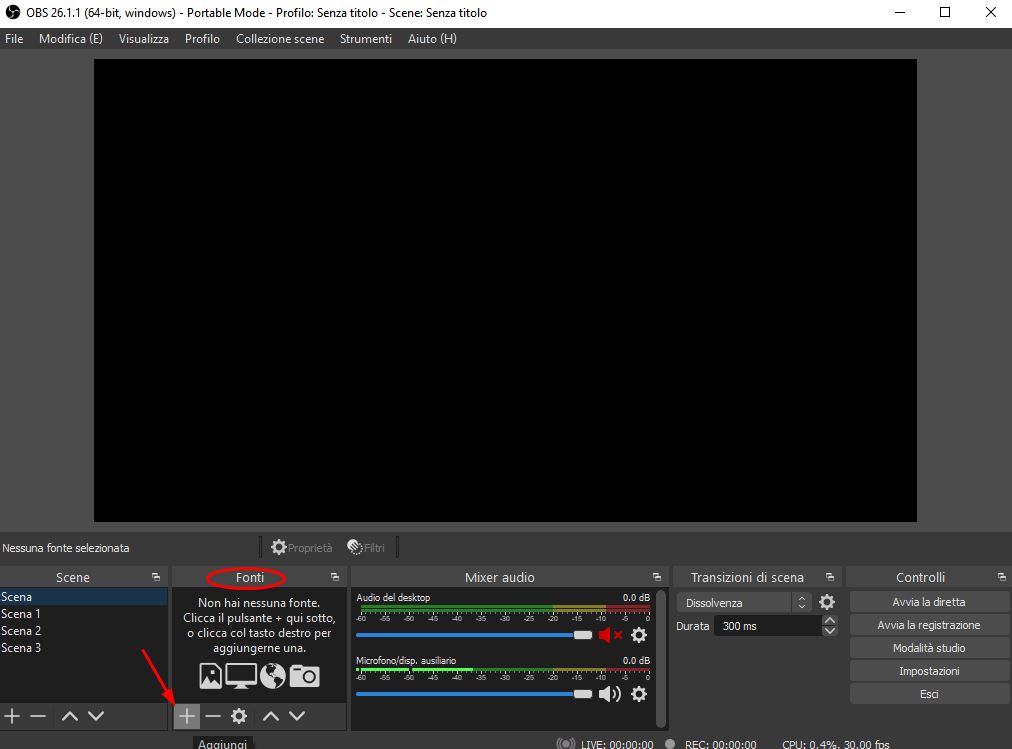
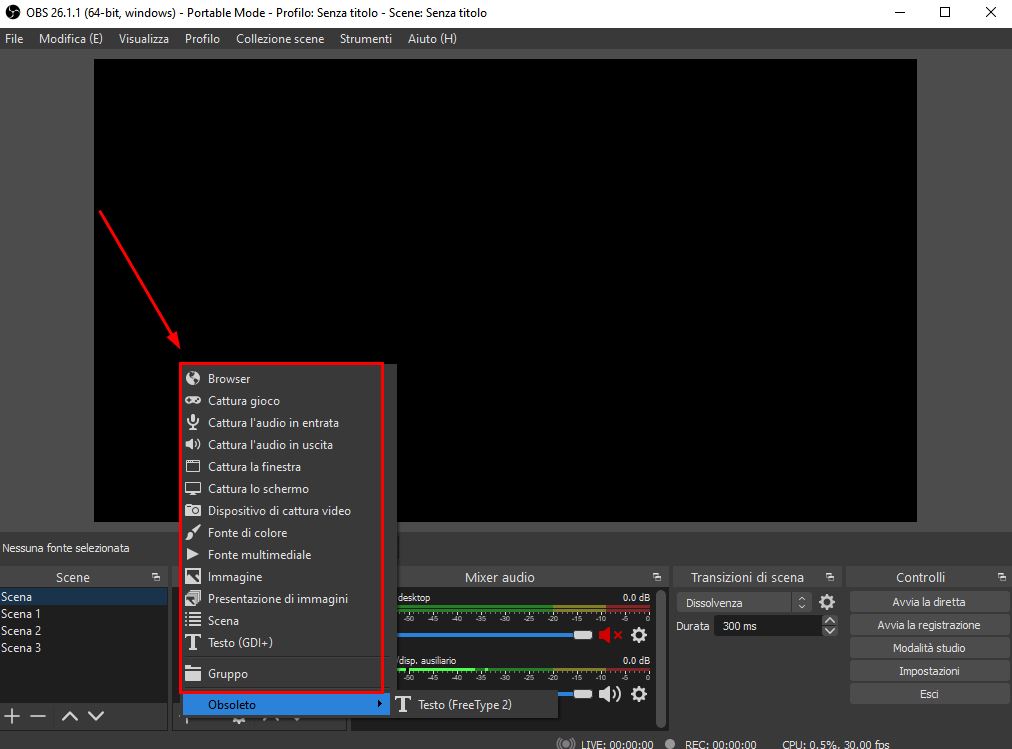
4. Configurare OBS
Se il tuo Ant Media Server non accetta tutti i flussi, in quanto è abilitata l’opzione di sicurezza:
- Fare clic
IMPOSTAZIONI nella finestra OBS e quindi Dirette dal menu a sinistra - Scegli
Personalizza nel Servizio dal menu a tendina. - Nella casella URL, digita il tuo URL RTMP senza ID stream, ad esempio
rtmp://tuo_dominio/LiveApp/ - Nel campo
Codice delle dirette inserisci l’ID stream.
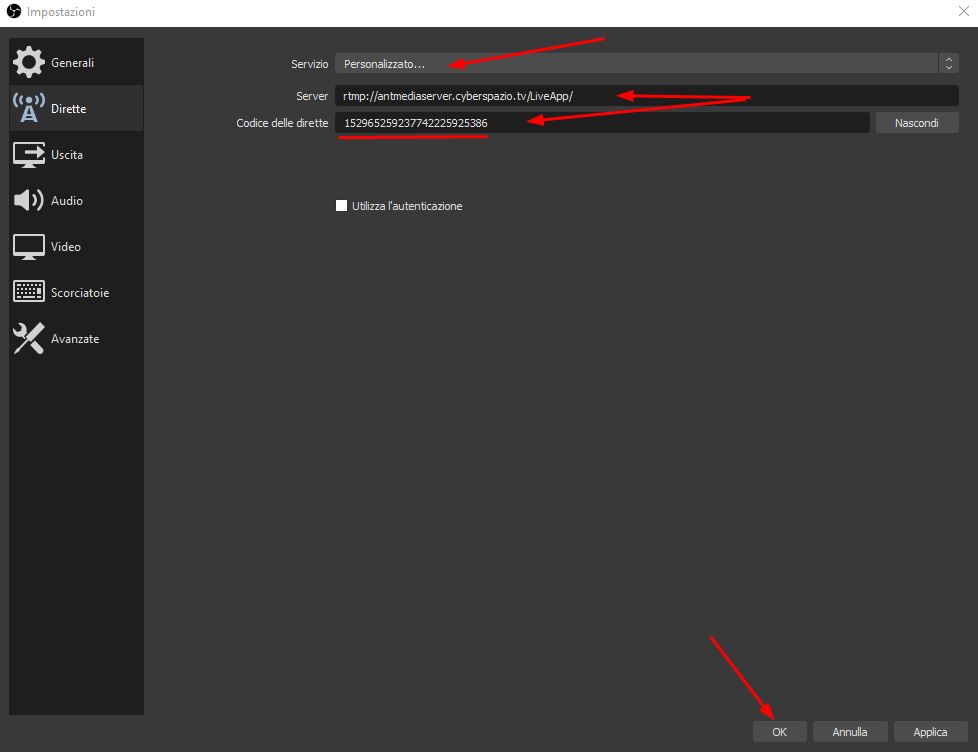
5. Ottimizza lo streaming a bassissima latenza
OBS per impostazione predefinita non è ottimizzato per lo streaming a bassissima latenza. Se esegui il push del flusso RTMP con OBS e giochi con WebRTC, apri Impostazioni > Uscita e esegui il controllo della velocità CBR(Constant Bitrate)e sintonizza per zerolatency. In secondo luogo, puoi configurare il bitrate in base ai tuoi requisiti di qualità e larghezza di banda Internet. Inoltre, keyframe intervaldovrebbe essere regolato su 1
Tieni presente che se la tua rete non è stabile per inviare sempre il bitrate richiesto, vedrai dei blocchi durante la riproduzione dello streaming.
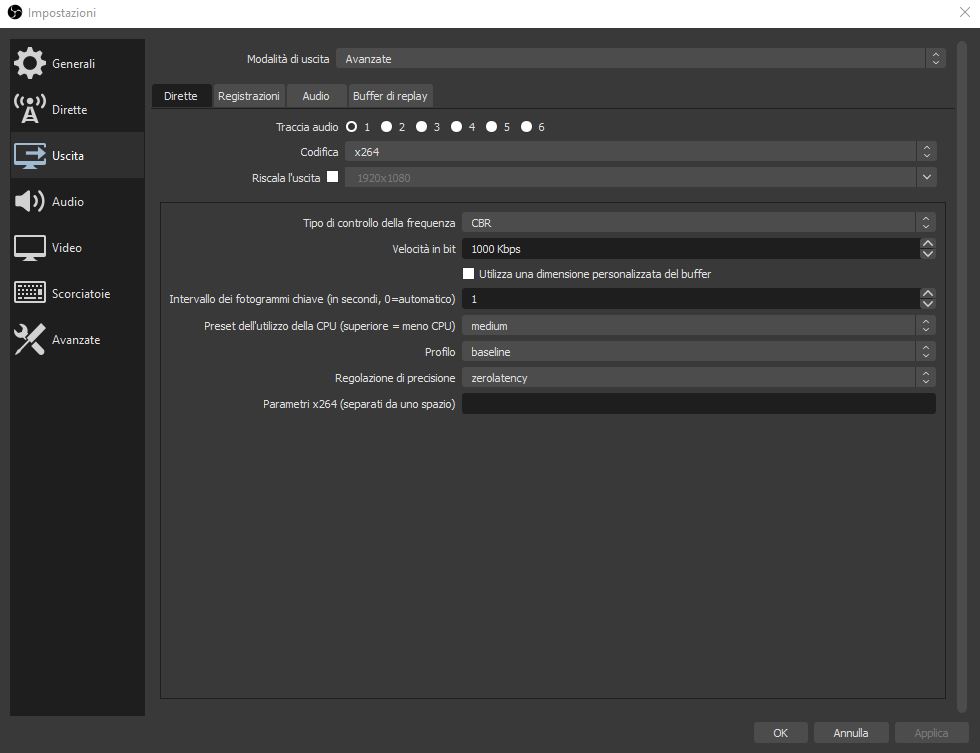
6: avvia lo streaming
Chiudi la la finestra Impostazioni e fai clic sul pulsante Avvia la diretta nella finestra principale di OBS.
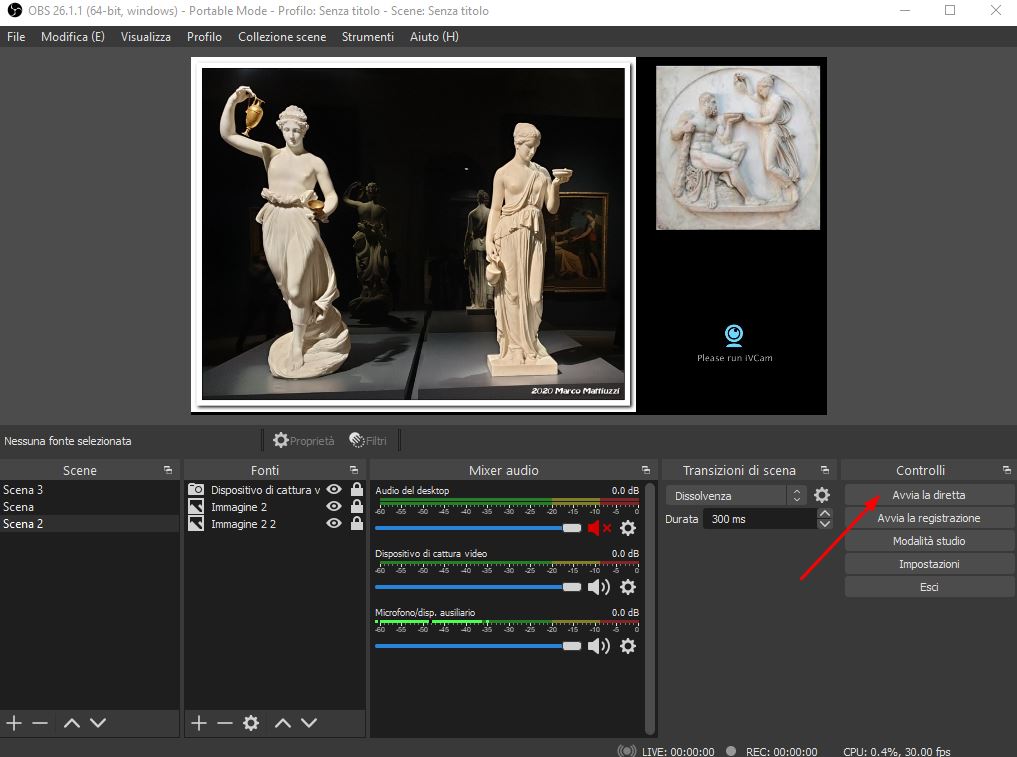
Controlla nel pannello di ANT MEDIA SERVER che il flusso arrivi al server i streaming
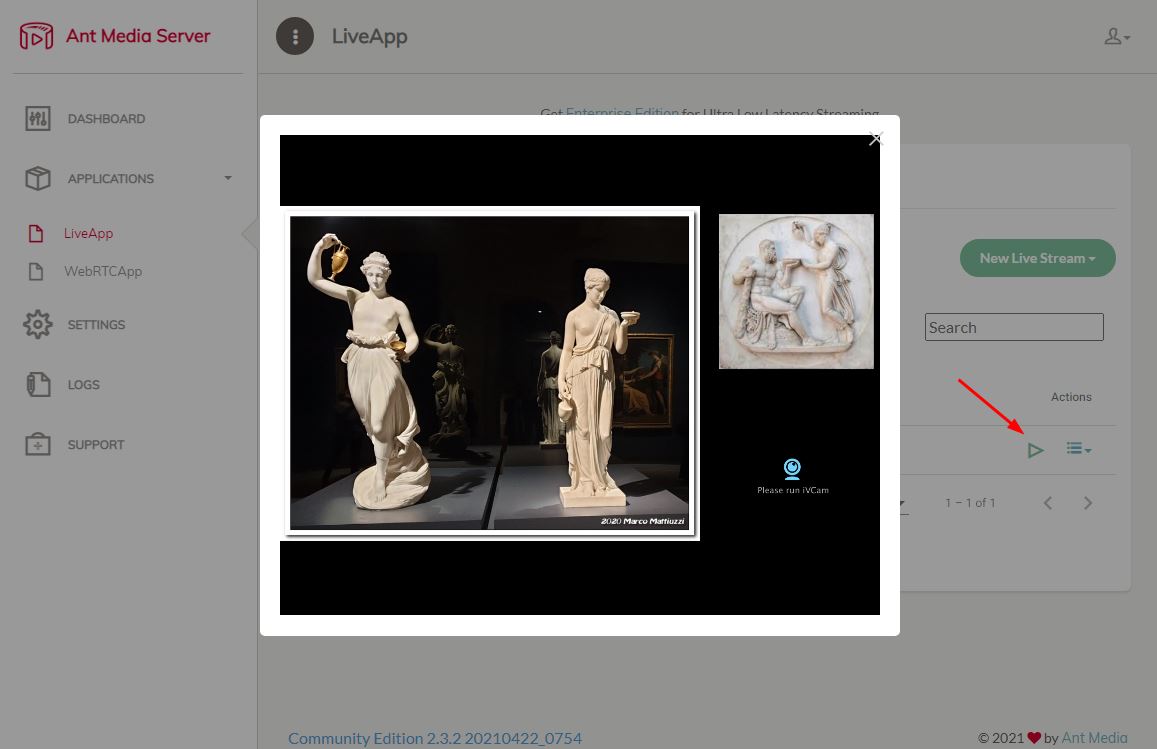
e se tutto è stato configurato correttamente si potrà visualizzare la diretta all’indirizzo https://antmediaserver.cyberspazio.tv/LiveApp/play.html?name=152965259237742225925386